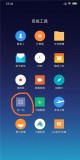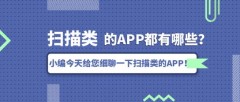手机里面还隐藏一个扫描仪?还有不少人没用过,学会了不亏试试
现在几乎人手一部智能手机,我们手机上越来越多的使用小技巧,也让我们使用手机的频率越来越高。
但是因为实用性的提高,很多人也忽略了一些小捷径的使用技巧,比如笔者今天要给的大家介绍的一个小技巧,手机还能当扫描仪使用,会用能帮助我们省不少钱。根据手机类型的使用方法不同,我们将分为两个部分介绍,安卓手机和苹果手机,下面我们一起来看看吧!

安卓手机需要我们下拉菜单栏选项,里面有很多我们经常用到的一些小功能。
我们选择最后一项,"扫描文档"功能,然后准备好一沓文件。

我们将纸质文档扫描成为图片的新式,这时候再点击右下角"文字识别"按钮,将图片转化成文字的形式,最后在一键复制成文档。

苹果手机扫描仪功能和安卓手机不一样,需要我们发现一下手机的高级设置。
首先我们打开苹果手机,选择"备忘录"功能。

直接点击下方"相机"图标,手机下方就会出现一个菜单栏选项。我我们选择"扫描文稿",对准我们事先准备好的文稿,点击下方"拍摄"按钮。
拍摄完成,选择自己想要的区域大小,点击一下继续扫描,将文档保存在备忘录中,点开之后一张文字稿就能扫描好,是不是很简单呢?

如果你在手机上面没有发现自带的扫描仪,但是你又有工作上的需求和安排,那么可以找到专业的文字识别工具,"迅捷文字识别",帮助你提高办公效率。
当然不仅支持拍照文字识别,还支持手写识别和图片转PDF的形式。一般的手机应用市场工具里面都能找到。

手机里面还隐藏一个扫描仪?还有不少人没用过,学会了不亏试试.
你们都会用了吗?
,